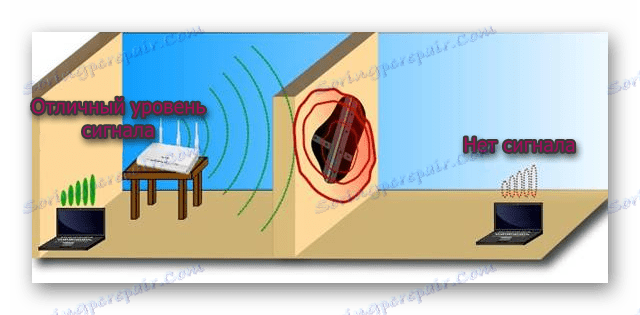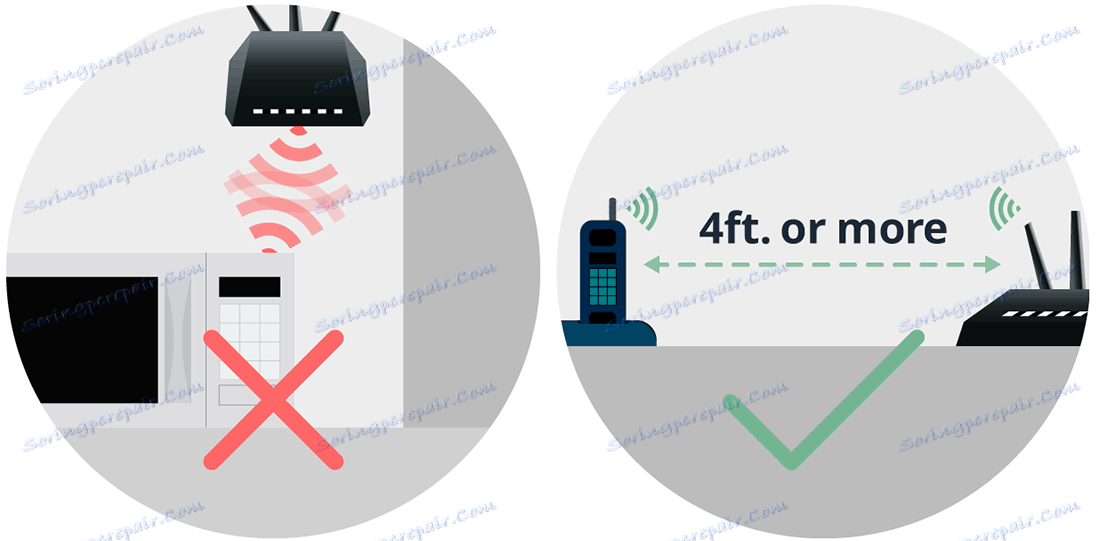Kako poboljšati signal Wi-Fi usmjerivača
Kvaliteta signala koji usmjerivač Wi-Fi usmjerava nije uvijek stabilan i moćan. Dva uređaja mogu se čak nalaziti u maloj sobi, a razina bežične snage može ostaviti puno za željenom. Postoji nekoliko razloga za takve probleme, a zatim ćemo detaljnije ispitati kako ih ukloniti.
sadržaj
Dobivanje Wi-Fi signala usmjerivača
Moguće je povećati signal usmjerivača pomoću softverskih postavki koje se odnose na firmware i pravilnu lokaciju, povezivanje opreme u prostoriji. Osim toga, postoje dodatni uređaji koji poboljšavaju kvalitetu i povećavaju raspon signala.
Metoda 1: Vanjska konfiguracija usmjerivača
Ovisno o tome kako i gdje je instaliran modem, signal će biti drugačiji. Postoji nekoliko jednostavnih savjeta o tome kako poboljšati razinu signala koju daje usmjerivač.
- Točno mjesto usmjerivača . Logično, mrežna oprema koja nije prikladna za prolaz radio valova, često daje najgori signal. Izbjegavajte sljedeće prepreke:
- Daleki kut prostorije;
- Mjesto pored zida (posebno gusta betona, armiranog betona, opeke, zvučne izolacije) ili pod;
- Razne metalne konstrukcije (grede, vrata);
- Ogledala i akvarija.
![Pogrešno i točno mjesto usmjerivača u sobi]()
![Gusti armiranobetonski zid sprečava signal usmjerivača]()
Ugradite usmjerivač u središte sobe, skrativši udaljenost od laptopa i drugih uređaja. U ovom slučaju, u bilo kojem kutu računala, dobit će jednako stabilan signal.
- Električni aparati s istom frekvencijom . Električni uređaji koji rade na 2,4 GHz, koji se nalaze u neposrednoj blizini, kao što su mikrovalovi ili fiksni radijski telefoni, mogu prekinuti valove usmjerivača i ometati signal.
![Pogrešan i ispravan smještaj usmjerivača i drugih električnih uređaja]()
Postavite jedan od tih uređaja, dopuštajući besplatni Wi-Fi. Imajte na umu da je to važno samo za usmjerivače koji rade na 2,4 GHz. Ako vaš modem radi na 5 GHz, ta je stavka najvjerojatnije beskoristan, jer većina uređaja u blizini neće uzrokovati smetnje.
- Određivanje izvedbe usmjerivača . Važan čimbenik je kvaliteta same opreme. Nemojte očekivati dobar posao od jeftinih kineski usmjerivača. Najvjerojatnije neće moći pružiti pouzdanu bežičnu vezu, posebno ako su u srednjoj i dalekoj udaljenosti od uređaja.
- Smjer antena . Ako je nemoguće promijeniti sam router, pokušajte barem ugoditi antene promjenom njihovog nagiba. U pravilu se okreću u različitim smjerovima, od strogo okomitog do horizontalnog položaja. Podesite ih provjerom razine signala.
- Mrežni napon Ako je utičnica na kojoj je usmjerivač povezan, napon manji od 220 V, trebali biste potražiti novi izvor električne energije. Nizak napon može negativno utjecati na modem, zbog čega će proizvesti niski signal.
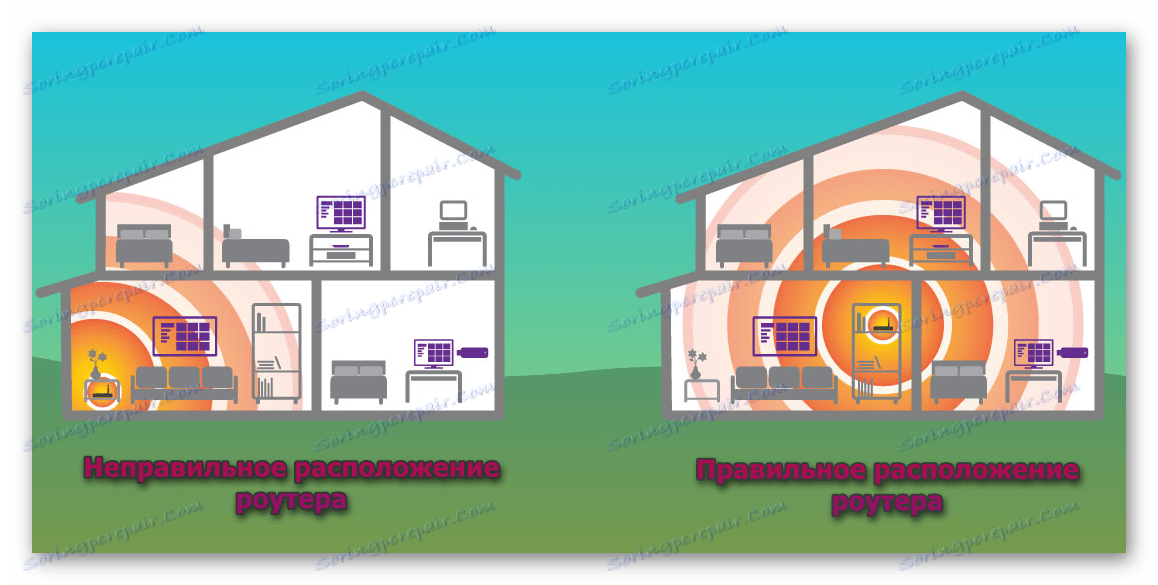
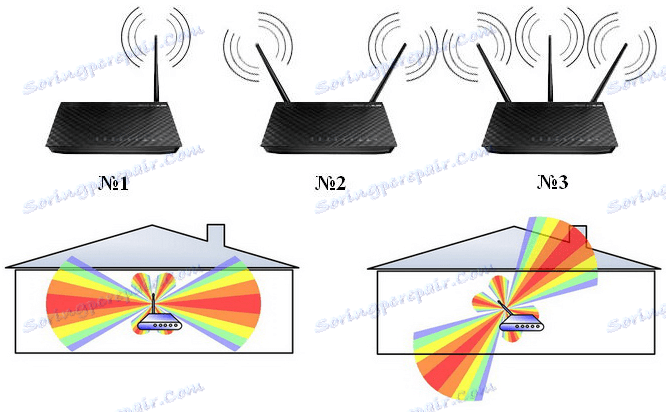
Druga metoda: Konfiguracija softvera usmjerivača
Usmjerivač firmvera obično je podešen za maksimalne performanse. Međutim, kada ručno trepće, pogrešno postavlja vrijednosti, koristeći opremu koja nije od davatelja internetskih usluga, ali je kupljena zasebno, neki parametri možda nisu ispravno konfigurirani ili nisu konfigurirani uopće.
Promjena kanala
Jedna od jednostavnih metoda koje imaju pozitivan učinak na kvalitetu signala mijenja kanal kroz koji prolazi. To se osobito odnosi na stanovnike visokogradnje i stambenih zgrada, gdje se usmjerivači s Wi-Fi-om međusobno miješaju u distribuciju Interneta. Kako to učiniti, pročitajte vezu u nastavku.
Više detalja: Promijenite Wi-Fi kanala na ruteru
Promijeni način rada
Korisnici s usmjerivačem na kojem je instalirana više antena mogu promijeniti način rada u postavkama. Standardni zadani način miješanja ( b / g / n ili g / n ). Odabirom 802.11n možete učiniti više ne samo brzinu interneta, već i radijus djelovanja.
- Pokrenite preglednik i unesite postavke pomoću podataka za prijavu koji ste dobili od proizvođača. Informacije o tome najčešće se nalaze na dnu modema.
- Budući da je sučelje usmjerivača različito, nemoguće je dati jednu instrukciju za pronalaženje potrebnog parametra. Pronađite odjeljak za bežičnu konfiguraciju. Zove se "Wi-Fi" , "Bežična veza" , "Bežična postavka" , "Bežična mreža" . Ako postoje kartice, odaberite "Osnovno" , "Opće" , itd. Tamo pronađite stavku izbornika pod nazivom "Način rada" , "Mrežni način rada" , "Način rada bežične mreže" ili slična imena.
- S padajućeg izbornika odaberite ne miješani način rada, već samo "N" . Također se može nazvati samo "11n" ili na sličan način.
- Ponovno pokrenite usmjerivač, spremajući postavke.
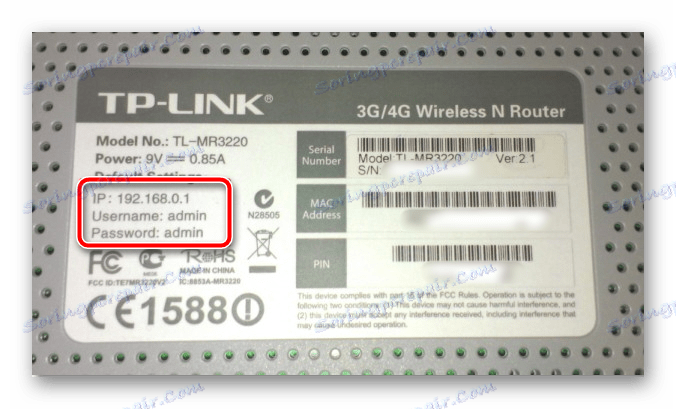
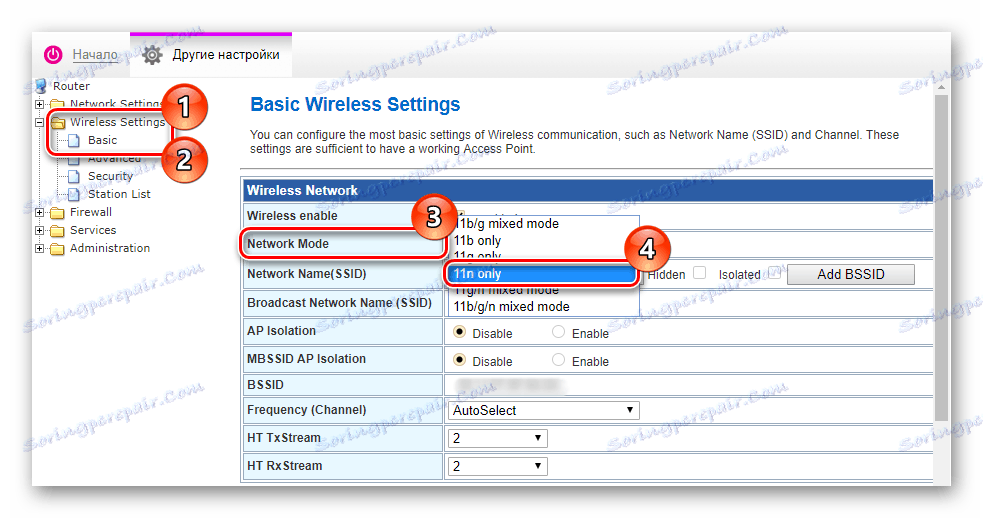

Ako imate problema s mrežom, vratite se na mjesto zadani način rada.
Povećana snaga odašiljanja
Iz ovog podnaslova jasno je da namjeravamo postaviti dalje. Često je maksimalna snaga postavljena po defaultu u usmjerivačima, ali to nije uvijek slučaj. U uređajima koji su bljesnuti od strane određenih pružatelja internetskih usluga, postavke se mogu razlikovati od onih u tvornici pa je potrebno provjeriti razinu koju imate.
- Dok ste na izborniku s Wi-Fi postavkama (kako doći do njega, gore je napisano), pronađite parametar "TX Power" . Može se nalaziti na kartici "Napredno" , "Profesionalno" , "Napredno" itd. Iz padajućeg izbornika ili klizača odaberite vrijednost 100% .
- Spremite postavke i ponovno pokrenite usmjerivač.
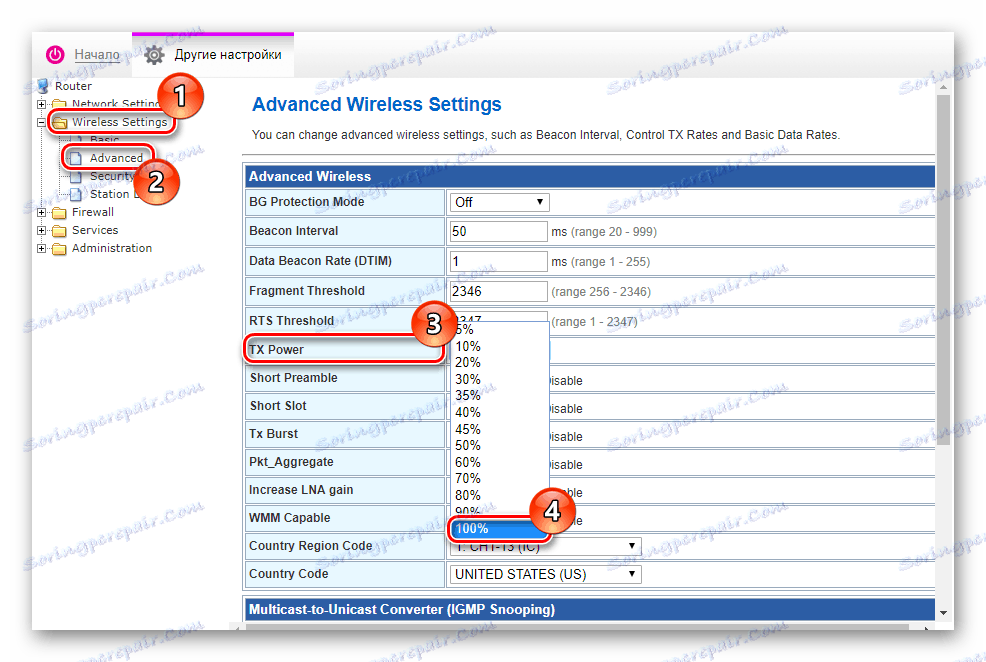

Opet, zapamtite originalnu vrijednost i, ako ne radite ispravno, vratite postavku natrag.
Kupnja dodatnih uređaja
Ako sve gore navedeno ne riješi problem, valja razmišljati o ulaganju novca u dodatne uređaje koji mogu poboljšati kvalitetu signala.
Wi-Fi repetitor
Uređaj nazvan "ponavljač" je dizajniran da produži signal, tj. povećati svoj raspon. Instalira se na mjesto gdje je mreža još uvijek uhvaćena, ali ne i potpuno. Takvi uređaji rade najčešće iz utičnice, rjeđe - od USB-a s potrebom za povezivanjem s standardnim mrežnim adapterom. Cijena osnovnih modela kreće se od 500 do 600 rubalja.

Prije kupnje obratite pažnju na standardnu podršku, frekvenciju (trebao bi biti isti kao i router - 2,4 GHz), maksimalnu brzinu, dostupnost dodatnih antena, LAN priključke i vrstu veze.
Dodatne / moćne antene
Neki uređaji podupiru instalaciju dviju ili više antena, no iz nekih je razloga ugrađen u jednini. Situacija je dopuštena kupnjom dodatne antene (ili antene).

Ako nema prostora za dodatne strukture, možete dobiti kupnjom jedne, ali moćnije antene, zamjenjujući ga standardnom. Ovo nije manje učinkovit način nego prvi, a još više proračuna, ako kupite jedan komad. Cijena počinje od 200 rubalja.
Prije kupnje pogledajte ove ključne parametre:
- Orijentacije. Smješten je idealan za povezivanje putem Wi-Fi uređaja, koji radi u načinu rada točka-točka. Omnidirectionalni su namijenjeni masovnoj vezi s usmjerivačem (laptop, smartphone, tablete).
- Polarizacija. Ovaj parametar određuje kako će se radio-valovi propagirati - okomito ili vodoravno. Najbolje je uzeti antenu s obje vrste polarizacije.
- Standardi (b / n / g); frekvencija; dobitna razina; duljina.
Mreža ima puno savjeta o stvaranju domaće folije i limenki pojačala. Ne preporučujemo upotrebu takvih metoda jer zapravo više nisu korisni i ne opravdavaju vrijeme i trud, a da ne spominjemo estetsku komponentu.
U ovom članku razmatrali smo razne načine za povećanje razine signala. Kombinirajte ih - tako da ćete vjerojatnije postići željeni rezultat. Ako ništa od toga nije pomoglo, ostaje radikalna opcija - mijenjanje usmjerivača. Savjetujemo vam kupnju opreme koja radi na frekvenciji od 5 GHz umjesto klasičnog 2,4 GHz. Oni su snažniji, a raspon od 5 GHz sada je slobodniji od zauzet - ne rade svi uređaji na njemu. Posljedično, smetnje će biti gotovo potpuno odsutne, a radio pokrivenost će postati veća.